|
ここまでの説明で、SpoilerALの基本的な操作は可能です。しかし、書き換え対象のプロセスが変化したり、特殊な形式をとっている場合は、また別の機能を使ってより正確な書き換えを試すことも出来ます。
ここから先は、それらワンステップ先の機能について説明していきます。 |
| 対象プロセスの追加 | |
![[メモリ・プロセス]メニュー](images/3000.png) メニューの[メモリ・プロセス(M)]を開くと、左のような表示になりますが、この一番上の「対象プロセスの追加(R)...」で、現在実行中のSSGが対象としているプロセスだけでなく、指定したプロセスも対象に含めることが出来ます。
メニューの[メモリ・プロセス(M)]を開くと、左のような表示になりますが、この一番上の「対象プロセスの追加(R)...」で、現在実行中のSSGが対象としているプロセスだけでなく、指定したプロセスも対象に含めることが出来ます。
「なぜそんな機能が必要なのか?」と疑問に思われる方がいるかもしれませんが、アリスソフトのゲームを例に取ると分かりやすいかと思います。あるSSG作成時の、実行ファイル名(プロセス名)が「SYSTEM35.EXE」であったとしましょう。それからしばらく経って、ゲームのverアップが行われ、実行ファイル名が「SYSTEM36.EXE」になったとすればどうでしょう? 当然SSGファイル中のプロセス名も書き換えないと、利用することが出来ません。そんなときに、この「対象プロセスの追加(R)...」を使うのです。 | |
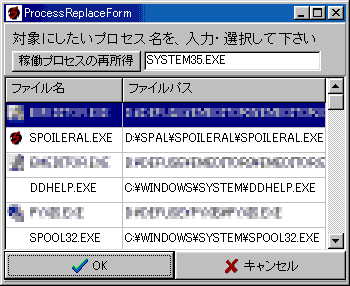
|
[メモリ・プロセス(M)]→[対象プロセスの追加(R)...]をクリックすると、左のような画面が出てきます。現在実行中のプロセスが列挙されていますので、追加したいプロセスを選んだら、OKボタンで閉じてください。
なお、このプロセス追加は一時的なものですので、別のスクリプトを実行したり、再度立ち上げたときには元のプロセス名だけが対象となります。 |
| 値の固定を無効にする | |
| メニューの[メモリ・プロセス(M)]中には、「値の固定を無効にする(U)」という項目があります。これは読んで字の如く、「値の固定」で行われる周期的な書き換えを一時停止する機能です。クリック毎にチェックが切り替わりますので、必要なときに利用してください。 | |
| 名称検索 | |
![[表示]メニュー](images/3002.png)
| 項目数が10個程度のスクリプトならば、目的の項目を見つけるのも苦労はしませんが、もし30個以上となれば、ちょっと探すのに手間取ってしまうでしょう。そんなときに、項目名を元に検索をかける機能があります。メニューの[表示(V)]→[名称検索(F)...]です。 |
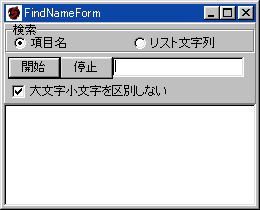
|
左の図が、「名称検索ウィンドウ」です。
検索対象に、先ほど上げた項目名ともう一つ、リスト文字列というのがありますね? 「リスト文字列」は、リスト系の項目の場合、選択する値の一覧が羅列されており、その中から探す場合に使います。適宜使い分けてください。 「開始」「停止」ボタンの右にあるボックスに、検索したい文字列を入力し、「開始」ボタンを押します。検索文字列が含まれている項目・リスト文字列が、順に列挙されていきます。 ※項目数がたくさんある場合は、ある程度時間がかかるので、中断したければ「停止」ボタンを押してください。 列挙された行のいずれかをクリックすると、その項目が見える位置まで自動的にスクロールしてくれます。 |
| 極前面機能 |
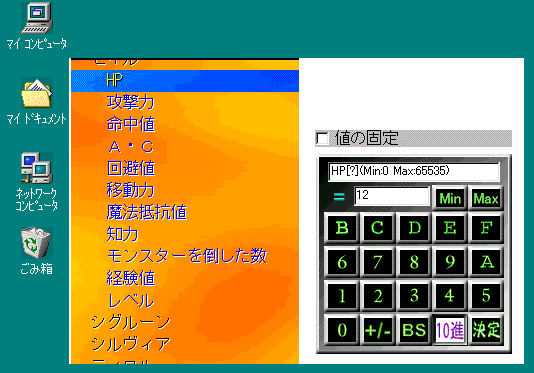 メニューの[表示(V)]にある、「極前面機能(G)」について説明しましょう。ちょっと難しいですが、上手く使えば画面切り替えの効かないゲームでも、書き換えることが出来ます。
メニューの[表示(V)]にある、「極前面機能(G)」について説明しましょう。ちょっと難しいですが、上手く使えば画面切り替えの効かないゲームでも、書き換えることが出来ます。
[極前面機能(G)]をクリックすると、「極前面モード」に切り替わります。このモードでは、「SpoilerALの画面状態」を、一定周期で「画面に描画」します。ウィンドウの前後ろは関係ありません。左の画像を見ていただければ分かりますが、画面に直接描画しています。これにより、ウィンドウの最前面指定を認めないゲームでも、関係なく最前面を陣取ります。 ※ただし、DirectXを使ったゲームの多くは非常に細かい周期で再描画を行っているため、「ゲームの再描画」「極前面の描画」が交互に行われ、ちらついて見えることがあります。こればっかりは致し方ないので、我慢です。 極前面モードでは、キーボード・マウスの入力も独自に行われます。このため、キー入力を他のウィンドウまで回さないようにしているゲームでも、先を争って取り合います。一部機能が制限されますが、SpoilerALの基本操作は、通常のマウス・キーボード操作と同じように行えます。 ※メニュー等は、ウィンドウを切り替えてから利用してください。 ●極前面機能を眠らせる● 極前面モードへの以降(及び解除)を、メニューの[表示(V)]→[極前面機能(G)]で行うということは、極前面モードに入るときは「SpoilerALを前面に出せる」状態が必要となります。しかし極前面機能利用時は、画面描画やマウス入力等の関係で、何かとややこしいです。そこで、極前面モード時にPrintScreenキーを押すことで、「極前面モードだが、極前面機能を使わない」という、スリープモードに入ることが出来ます。 この状態でゲームを開始し、極前面機能を使いたくなったら、ALTキーとPrintScreenキーを押します。すると極前面機能が解放されますので、必要な書き換えを行えます。再びスリープモードに入るときは、PrintScreenキーを押すだけです。 ※スリープモード時は、極前面モードを抜けているわけではないので注意。 なお、この極前面モードの切り替えに使うキーは、カスタマイズ画面で変更することができます。 |
次のページ(その他の機能2)へ
前のページ(カスタマイズ)へ